Bitte nicht ohne meine schriftliche Erlaubnis kopieren oder verbreiten.
© by Hillu Design
Vielen Dank an die Künstler für die Tuben in diesem Tutorial.
Ich arbeite mit PSP X8 - dieses TUT kann aber problemlos mit allen anderen Versionen gebastelt werden.
VG Farbe = Vordergrundfarbe, HG = Hintergrundfarbe.
Das Auswahlwerkzeug (K) wird immer mit der Taste M deaktiviert.
Und diese Filter :
Mehdi - Sorting Tiles
Filter Factory B - The Blackhole
Filter Factory F - Border Fade 2
MuRa's Meister - Perspective Tiling
VM Natural - Sparkle
VM - Lightsplash
Ulead Effects - Particle
Benutzerdefinierte Filter Emboss_3
Die meisten Filter können HIER geladen werden !!!
Öffne die Tuben und eine transparente Ebene - Größe 1000 x 750 Pixel.
Stelle die VG auf eine helle und die HG Farbe auf eine dunkle Farbe.
Punkt 1:
Aktiviere die Ebene - mit der HG Farbe füllen.
Neue Rasterebene - kopiere die Personentube - Auswahl - Auswahl alles - Bearbeiten - in eine Auswahl einfügen - Auswahl aufheben.
Effekte - Bildeffekte - Nahtloses Kacheln - Standardeinstellung.
Punkt 2:
Effekte - Plugins - Mehdi - Sorting Tiles :
Ebene duplizieren - Bild - Spiegeln - Horizontal.
Mischmodus auf Aufhellen.
Ebene duplizieren - Bild - Spiegeln - Vertikal.
Zusammenfassen - Nach unten zusammenfassen.
Effekte - Kanteneffekte - Stark nachzeichnen.
Punkt 3:
Ebene duplizieren - Effekte - Plugins - Filter Factory B - The Blackhole :
Ebene duplizieren - Bild - Spiegeln - Horizontal.
Mischmodus auf Normal stellen - Effekte - Plugins - MuRa's Meister - Perspective Tiling :
Punkt 4:
Effekte - Geometrieeffekte - Konkav/konvex :
Effekte - Kanteneffekte - Stark nachzeichnen - Mischmodus auf Multiplikation.
Punkt 5:
Kopiere die Hintergrundtube - als neue Ebene einfügen.
Eventuell Größe anpassen - nach rechts oben und eine Ebene tiefer im Ebenenmanager schieben.
Effekte - Benutzerdefinierte Filter Emboss_3 - Standardeinstellung.
Mischmodus auf Luminanz (Vorversion) - Transparenz je nach Tube auf 70 %.
Punkt 6:
Aktiviere die oberste Ebene - kopiere die Personentube - als neue Ebene einfügen - Größe anpassen - nach links schieben.
Ebene duplizieren - aktiviere die untere Ebene - Einstellen - Unschärfe - Gaußsche Unschärfe - Radius 25.
Effekte - Plugins - VM Natural - Sparkle :
Mischmodus auf Multiplikation - Effekte - Benutzerdefinierte Filter Emboss_3 - Standardeinstellung.
Etwas nach links oben schieben.
Punkt 7:
So sieht es jetzt aus:
Zusammenfassen - Sichtbare zusammenfassen.
Bild - Größe ändern auf 90 %.
Aktiviere die untere Ebene - Ebene duplizieren - Effekte - Plugins - VM - Lightsplash :
Punkt 8:
Aktiviere die obere Ebene - klicke mit dem Zauberstab in den transparenten Rand.
Auswahl umkehren - Effekte - Plugins - Filter Factory F - Border Fade 2 :
Effekte - 3D Effekte - Schlagschatten :
Jeweils mit 3 und -7 wiederholen - Auswahl aufheben.
Punkt 9:
Klicke mit dem Zauberstab in den weißen Rand - Effekte - Kanteneffekte - Stark nachzeichnen - den Effekt 2x anwenden.
Effekte - Textureffekte - Weichplastik - eventuell die Farbe ändern :
Auswahl aufheben.
Punkt 10:
Kopiere die Decotube oder verwende eine eigene - als neue Ebene einfügen - nach rechts unten schieben.
Aktiviere das Freihand Auswahlwerkzeug - ziehe eine Auswahl rechts unten um die Decotube nach Geschmack.
Zusammenfassen - Sichtbare zusammenfassen.
Auswahl in Ebene umwandeln - Effekte - Plugins - Ulead Effects - Particle - Bubble :
Eventuell öfters auf Random klicken bis eine schöne Verteilung da ist.
Wenn Blasen am Rand angeschnitten sind wegradieren - Auswahl aufheben.
Punkt 11:
So sieht es nun aus :
Bild - Rand hinzufügen - 2 Pixel - Symmetrisch - dunkle Farbe.
Füge noch Dein WZ, das © des Künstlers ein - verkleinere das Bild auf 950 Pixel und speichere es als jpg Datei ab !!!
Diese wunderschönen Bilder wurden im https://pspdreamcatcher.xobor.de/ Forum - getestet - vielen lieben Dank dafür !!!









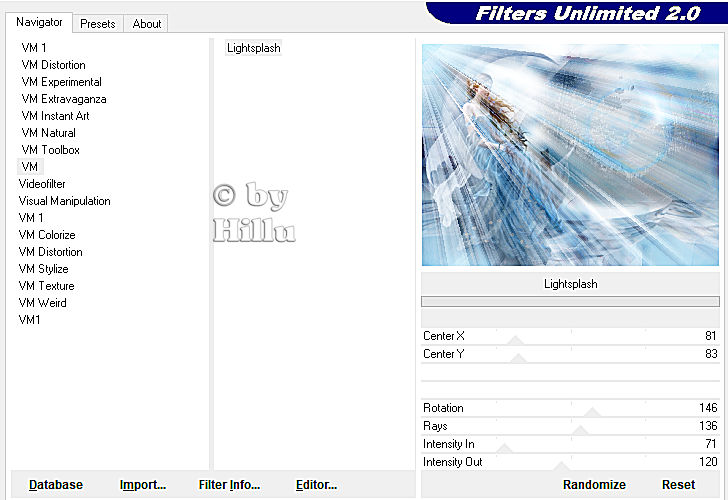

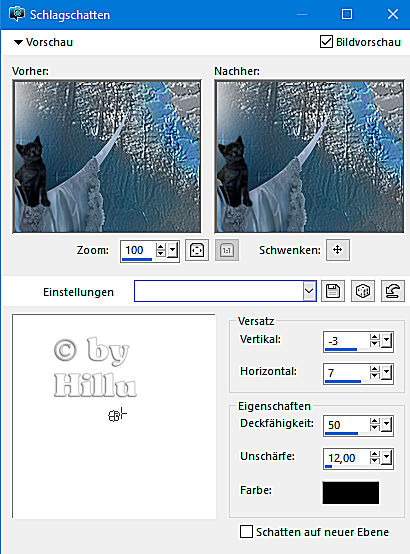






Keine Kommentare:
Kommentar veröffentlichen